Forms: lpv, Eurolohn/deve11/pv
Hier haben Sie die Möglichkeit, die Dokumente der einzelnen Dienstnehmer einzusehen.
Sie als Vorgesetzter haben auch die Möglichkeit in diesem Bereich für Ihre Mitarbeiter (sofern der Dokumentenupload lizenziert und freigeschalten ist) Dokumente hochzuladen.
Hier wird für den Workflow auf die Rolle des Vorgesetzten geachtet.
Zusätzlich hat der ADMIN die Möglichkeit in der LHR Berechtigungsverwaltung einzustellen, dass ein Mitarbeiter eine E-Mail erhält, sobald ein Dokument in einer bestimmten Rubrik hochgeladen wird.
![]() Damit der
Workflow für die Dokumente funktioniert muss in der LHR Berechtigungsverwaltung
unter "Nachricht/Generator und Nachricht/Parameter" der Parameter
"DOKUEMTENUPLOAD_beantragen" mit dem Typ "Workflow"
verfügbar sein.
Damit der
Workflow für die Dokumente funktioniert muss in der LHR Berechtigungsverwaltung
unter "Nachricht/Generator und Nachricht/Parameter" der Parameter
"DOKUEMTENUPLOAD_beantragen" mit dem Typ "Workflow"
verfügbar sein.
 Wenn in einer Dokumentenrubrik keine
Dokumente enthalten sind, so werden diese Rubriken im SelfService ausgeblendet.
Dies dient einer besseren Übersichtlichkeit.
Wenn in einer Dokumentenrubrik keine
Dokumente enthalten sind, so werden diese Rubriken im SelfService ausgeblendet.
Dies dient einer besseren Übersichtlichkeit.
In diesem Bereich gibt es auch einen Unterpunkt für das Zeichnungsrecht. Dieser Menüpunkt wird in der Berechtigungsverwaltung vom Administrator aktiviert.
Ist dieser Punkt aktiviert, so sehen Sie in diesem Bereich einen weiteren Button für das Zeichnungsrecht. Über diesen Punkt sehen Sie das im LHR Lohn definierte Zeichnungsrecht der Firmengruppe.
In der Spalte Anhang wird das hochgeladene Dokument die Unterschriftenprobe aus dem Dienstnehmerstamm-Seite 2 angezeigt.
Mit der Checkbox "Nur aktive anzeigen" haben Sie die Möglichkeit zu definieren, dass Sie das Zeichnungsrecht nur von aktuell noch aktiven Mitarbeitern sehen.
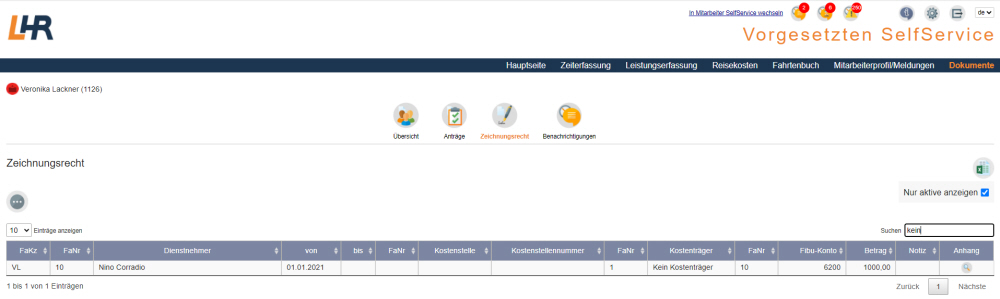
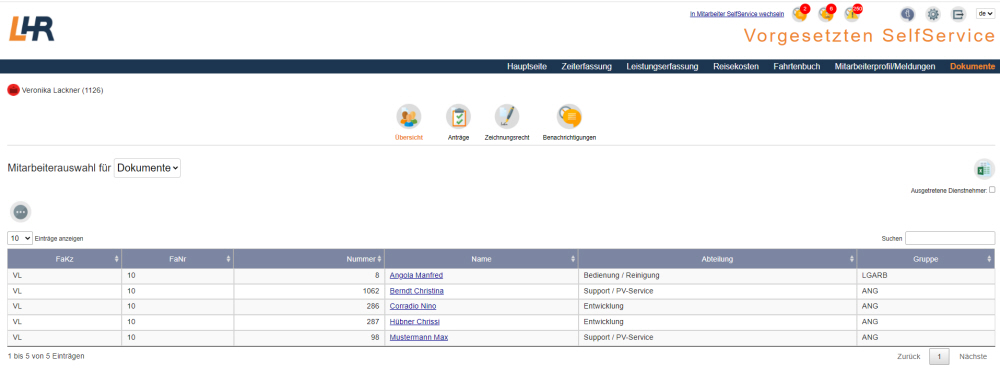
Mit dieser Checkbox definieren Sie, dass Sie auch bereits ausgetretenen Mitarbeitern sehen möchten (=aktivierte Checkbox) oder nur aktive (=deaktivierte Checkbox).
Hier haben Sie die Möglichkeit nach bestimmten Bezeichnungen in den Spalten zu suchen.
Hier sehen Sie die Personalnummer, der Ihnen zugewiesenen Dienstnehmer.
Hier sehen Sie den Namen des Dienstnehmers. Wenn Sie sich einen Dienstnehmer auswählen und auf seinen Namen klicken, dann öffnet sich die Dokumenten-Übersicht des Dienstnehmers.
Sobald ein Dienstnehmer oder ein Vorgesetzter Dokumente hochlädt und diese noch nicht von zusätzlichen Genehmigern bearbeitet wurden, kann der Mitarbeiter/Vorgesetzte das Dokument wieder zurückziehen. Dabei wird auch das hochgeladene Dokument wieder gelöscht. Ein Löschen des Dokuments zu einem späteren Zeitpunkt ist derzeit im SelfService nicht möglich.
Die Spalte Status zeigt den Status des Bearbeitungsprozesses der Dokumente an.
Für Dokumenten kann es auch eine hierarischen Ordnerstruktur geben, wenn diese vom Administrator so festgelegt bzw. definiert wurde.
Diese Struktur ist im SelfService erkennbar, indem in der Spalte "Dokumentenart" Verzeichnis steht. Wenn Sie in diesem Fall auf Datei klicken, gelangen Sie in die Ebene darunter.
Im oberen Bereich sehen Sie die hierarchische Struktur mit eingerückten Pfeilen.
In der ersten Spalte finden Sie eine Checkbox, welche eine Mehrfachauswahl für den Download erlaubt und eine Checkbox für "alle auswählen".
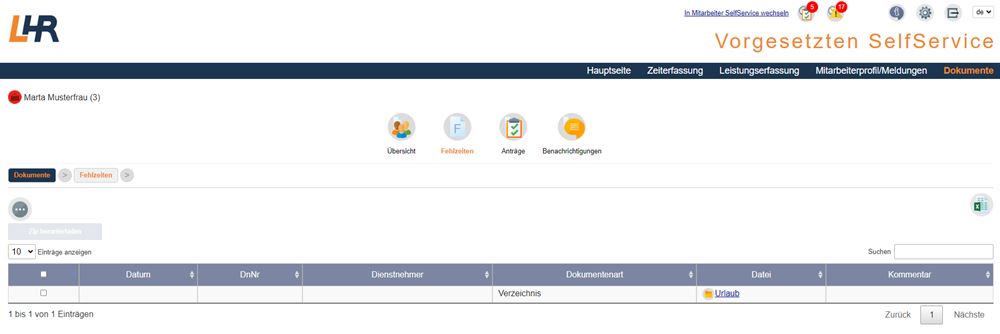
Wenn dem Vorgesetzten kein Dienstnehmer hinterlegt ist, wird für die Ermittlung der Firmenberechtigung für die Dokumente die Firma des Mitarbeiters herangezogen.
Wenn dem Dienstnehmer Dokumente, jener Dokumentart zugeordnet sind, für die ein Workflow hinterlegt ist, werden beide markierten Spalten angezeigt. Im anderen Falle werden die Spalten ausgeblendet. Ebenso muss der Benutzer für die Rubrik eine Berechtigung zum Hochladen von Dokumenten in der Berechtigungsverwaltung eingestellt haben, damit die Spalten sichtbar sind.
Hier sehen Sie die Abteilung des Dienstnehmers.
Mithilfe dieser Funktion blenden Sie Spalten ein oder aus.
Bei Klick auf diesen Button wird ein Excel (*.xlsx) Dokument erstellt und dem Benutzer zum Download zur Verfügung gestellt, in dem sich die Daten der ausgewählten Ansicht in tabellarischer Form befinden. Dabei wird die Spalte mit dem Namen ("Name") aufgeteilt in die Spalten Vorname, Nachname und, falls aktiviert, Diensttitel.
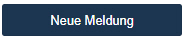
Mit Klick auf diesen Button gelangen Sie in die Maske in der Sie die gewünschten Dokumente in das Mitarbeiter-SelfService hochladen können.
Für Dokumenten kann es auch eine hierarischen Ordnerstruktur geben, wenn diese vom Administrator so festgelegt bzw. definiert wurde.
Diese Struktur ist im SelfService erkennbar, indem in der Spalte "Dokumentenart" Verzeichnis steht. Wenn Sie in diesem Fall auf Datei klicken, gelangen Sie in die Ebene darunter.
Im oberen Bereich sehen Sie die hierarchische Struktur mit eingerückten Pfeilen.
Es wird geprüft, ob die Firma des Users, der ein Dokument hochlädt, Berechtigung auf die ausgewählte Dokumentenart hat.
Im SelfService wurde die Uploadseite angepasst, sodass der Benutzer nun auch die Dokumentenrubrik per Dropdown auswählen kann.
Wird ein Dokument mit einem Gültigen QR-Code ausgewählt, so wird das Uploadformular mit den Daten im QR-Code automatisch gefüllt, sofern diese für den hochladenden Dienstnehmer gültig/erlaubt sind.
![]() Über die Feldberechtigungen
in den Rolleneinstellungen kann die Checkbox "ausgetretene Dienstnehmer"
auf Wunsch ein- bzw. ausgeblendet werden. Standardmäßig ist diese Checkbox
ausgeblendet. Wenn die Checkbox deaktiviert ist, so können auch für ausgetretene
Dienstnehmer Dokumente hochgeladen werden.
Über die Feldberechtigungen
in den Rolleneinstellungen kann die Checkbox "ausgetretene Dienstnehmer"
auf Wunsch ein- bzw. ausgeblendet werden. Standardmäßig ist diese Checkbox
ausgeblendet. Wenn die Checkbox deaktiviert ist, so können auch für ausgetretene
Dienstnehmer Dokumente hochgeladen werden.
 Wenn ein Dokument mit einem Kommentar
hochgeladen wird, so ist dieser Kommentar neben der Dokumentenübersicht
im LHR Lohn auch in der Kommentarspalte im SelfService ersichtlich.
Wenn ein Dokument mit einem Kommentar
hochgeladen wird, so ist dieser Kommentar neben der Dokumentenübersicht
im LHR Lohn auch in der Kommentarspalte im SelfService ersichtlich.
[Fenster 1]
[Fenster 2]
[Aufgabe 1]
[Aufgabe 2]
[Thema 1]
[Thema 2]